今天给大家分享一个让你惊艳的Windows神器:ShareX。
在我眼里,它是Windows上最值得安装的软件之一。
完全免费,只有Windows版,大小仅7.5 MB。
两个词足以形容它:界面美观,小巧精悍。
下面一起来看看。(文末附下载方式)
深色外观
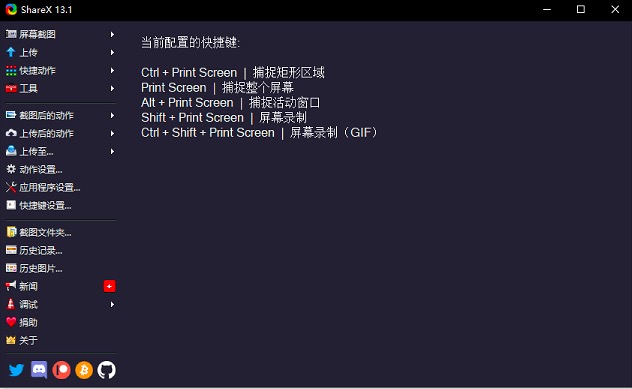
界面真的让人很喜欢,自带深色皮肤。
截屏录屏OCR
它的基础功能是截屏录屏,不过体现它强大的地方在于它把体验做到了极致。

从左侧的屏幕截图菜单可以看到,这里不仅有截全屏、截窗口、截区域、屏幕录制、屏幕录制GIF,更有截长图(滚动捕捉)和OCR文本识别等强大功能。
而且很多功能都有相应的快捷键(支持设置)。
屏幕录制GIF和截长图算是比较有特色的功能了。
屏幕录制GIF可以直接把录屏转换为GIF,无需手动转换,这个对于经常写博客的人来说算是一大利好。
截长图也是需求比较大的功能,之前也介绍过很多截图方法,可以参考下文。
Mac和Windows 10上到底哪种截图方式好?截图如何更好看?
另外,在左侧可以一键打开截图存储文件夹,疯狂打call!👇
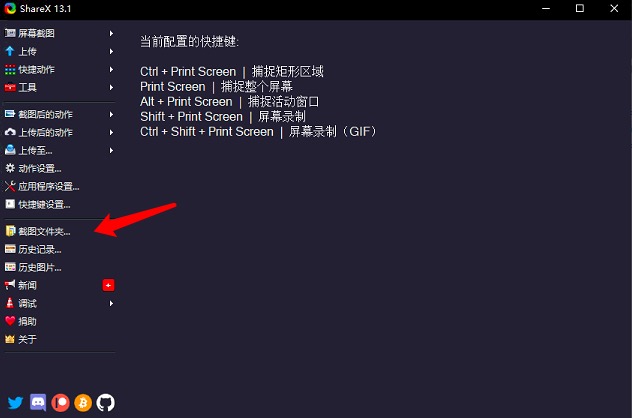
至于OCR功能,可以识别的语言非常多。
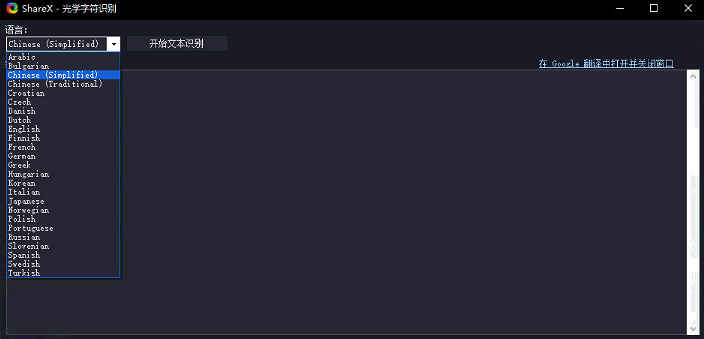
顺便提一下,之前青柠也介绍过一些关于OCR的文章。👇
小工具
在工具菜单栏,囊括了很多人性化的小功能。
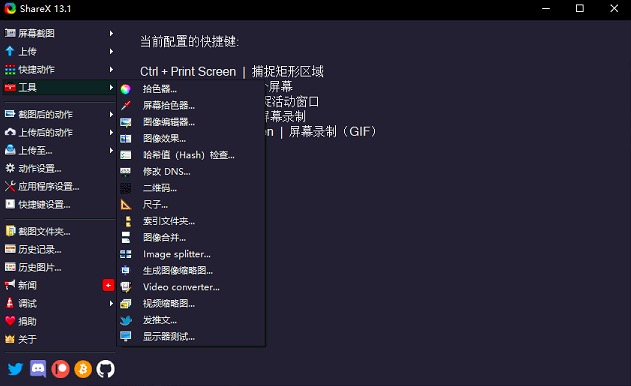
比如拾色器、图像编辑器、图像合并、图像分割、视频转换等,总之还是很实用的。
截图后的动作
这个软件还有一个体贴之处在于你可以设置截图后的动作。👇
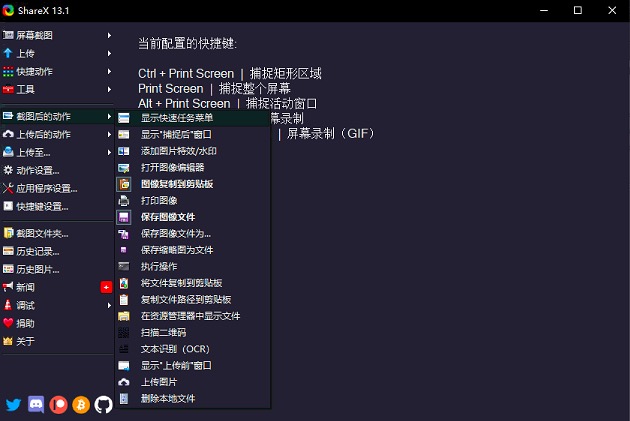
比如,截图后复制到粘贴板、打开自带的图像编辑器(方便进一步处理)、添加特效/水印、打开图像存储路径等等。
动作设置
在动作设置菜单栏,你可以对多项功能进行设置。
比如设置默认的截图格式。(如PNG或者JPEG)
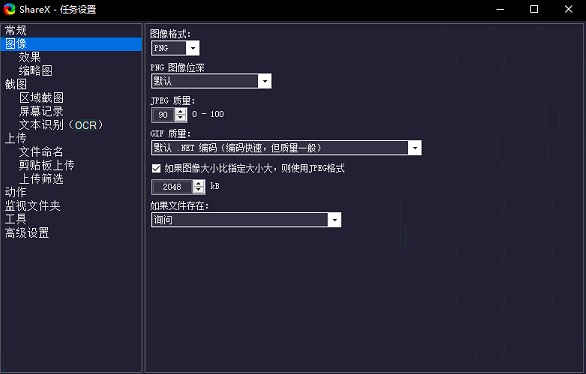
又或者设置OCR文字识别的默认语言。
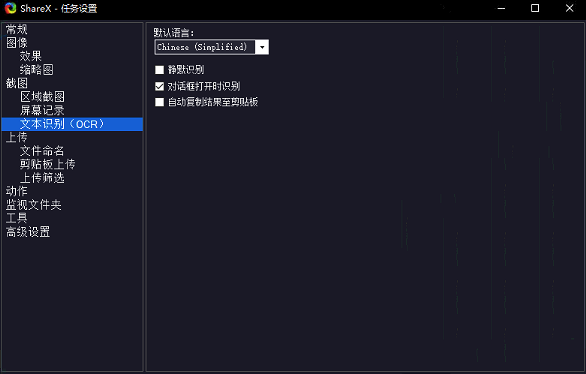
更多功能
还有更多功能和人性化的细节,感兴趣可以自行摸索摸索。
下载方式
ShareX下载方式:青柠学术公众号后台回复ShareX。
本文就介绍到这里,如果对你有所帮助,欢迎三连走起来!





